
Pemacu transcend boleh ditanggalkan digunakan oleh sejumlah besar pengguna di seluruh dunia. Ia tidak menghairankan, kerana pemacu kilat ini berdiri agak murah, tetapi berkhidmat cukup lama. Tetapi kadang-kadang ada masalah yang berlaku kepada mereka - maklumat itu hilang akibat kerosakan pada pemacu.
Ini boleh berlaku kerana pelbagai sebab. Sesetengah pemacu kilat gagal disebabkan oleh fakta bahawa seseorang menjatuhkan mereka, yang lain - hanya kerana mereka sudah tua. Walau apa pun, setiap pengguna yang mempunyai pengangkut yang boleh ditanggalkan, harus tahu bagaimana untuk memulihkan data di atasnya jika mereka telah hilang.
Pemulihan pemacu kilat transcend
Terdapat utiliti berjenama yang membolehkan anda memulihkan data dengan cepat dari Transcend USB Drive. Tetapi terdapat juga program yang bertujuan untuk semua pemacu kilat, tetapi dengan melampaui produk yang mereka kerjakan dengan baik. Di samping itu, ia sering bekerja dengan pemacu kilat syarikat ini cara yang standard untuk memulihkan data Windows dibantu.Kaedah 1: pulih
Utiliti ini membolehkan anda memulihkan data dari pemacu kilat dan melindungi mereka dengan kata laluan. Ia juga membolehkan anda memformat pemacu dari transcend. Sesuai untuk semua pembawa boleh tanggal Transcend dan merupakan perisian berjenama untuk produk ini. Untuk menggunakan RecoverX untuk memulihkan data, ikuti langkah-langkah berikut:
- Pergi ke laman web rasmi transcending dan muat turun program RecoverX. Untuk melakukan ini, klik pada butang "Muat Turun" dan pilih sistem operasi anda.
- Masukkan pemacu denyar USB yang rosak dan jalankan program yang dimuat turun. Dalam tetingkap program, pilih pemacu USB anda dalam senarai peranti yang tersedia. Anda boleh menemuinya pada surat atau nama yang sepadan. Biasanya, media transcend yang boleh ditanggalkan ditunjukkan dengan nama syarikat, seperti yang ditunjukkan dalam gambar di bawah (kecuali sebelum ini mereka dinamakan semula). Selepas itu, klik pada butang "Seterusnya" di sudut kanan bawah tetingkap program.
- Selanjutnya pilih fail yang ingin anda pulihkan. Ini dilakukan dengan menetapkan kotak semak yang bertentangan dengan nama fail. Di sebelah kiri anda akan melihat bahagian-bahagian fail - foto, video dan sebagainya. Jika anda ingin memulihkan semua fail, klik pada butang "Pilih Semua". Di bahagian atas, anda boleh menentukan laluan di mana fail yang dipulihkan akan disimpan. Seterusnya lagi, klik butang "Seterusnya".
- Tunggu akhir pemulihan - Dalam tetingkap program, ini akan menjadi notis yang sesuai. Sekarang anda boleh menutup Recover dan pergi ke folder yang dinyatakan pada langkah lalu untuk melihat fail yang diperolehi.
- Selepas itu, padamkan semua data dari pemacu denyar. Oleh itu, anda memulihkan prestasi. Format Media yang boleh ditanggalkan boleh menjadi standard untuk Windows. Untuk melakukan ini, buka "komputer" ("komputer saya" atau hanya "komputer") dan klik pada pemacu denyar dengan butang tetikus kanan. Dalam senarai drop-down, pilih item "Format ...". Dalam tetingkap yang dibuka, klik pada butang Mula. Ini akan membawa kepada penghapusan lengkap semua maklumat dan, dengan itu, pemulihan pemacu kilat.





Kaedah 2: pemulihan dalam talian jetflash
Ini adalah satu lagi utiliti transcend yang berjenama. Penggunaannya kelihatan sangat mudah.
- Pergi ke laman web rasmi Transcend dan klik pada butang "Muat turun" di sudut kiri halaman Terbuka. Dua pilihan akan tersedia - "JetFlash 620" (untuk peranti penyimpanan 620) dan "siri produk umum jetflash" (untuk semua siri lain). Pilih pilihan yang dikehendaki dan klik padanya.
- Masukkan pemacu kilat USB, sambungkan ke Internet (ini sangat penting, kerana pemulihan dalam talian Jetflastash berfungsi hanya dalam mod dalam talian) dan jalankan program yang dimuat turun. Dua pilihan teratas boleh didapati - "Pandu pembaikan dan padam semua data" dan "Pembaikan Drive dan simpan semua data". Yang pertama bermakna bahawa pemacu akan diperbaiki, tetapi semua data daripadanya akan dipadamkan (dengan kata lain, pemformatan). Pilihan kedua bermakna semua maklumat akan disimpan pada pemacu kilat selepas pembaikannya. Pilih pilihan yang dikehendaki dan klik pada butang "Mula" untuk memulakan pemulihan.
- Fail Fail The Drive Flash USB dalam Way Standard Of Windows (atau OS yang dipasang dengan anda) seperti yang diterangkan dalam kaedah pertama. Selepas proses selesai, anda boleh membuka pemacu kilat dan menggunakannya sebagai yang baru.


Kaedah 3: JetDrive Toolbox
Menariknya, pemaju meletakkan alat ini sebagai perisian untuk komputer Apple, tetapi pada Windows ia juga berfungsi dengan baik. Untuk pulih menggunakan JetDrive Toolbox, ikuti langkah-langkah berikut:
- Muat turun JetDrive Toolbox dari laman web rasmi transcend. Di sini prinsipnya sama dengan pulih - anda perlu memilih sistem operasi anda selepas mengklik pada butang "Muat turun". Pasang program dan jalankannya.
Sekarang pilih tab di atas "JetDrive Lite", di sebelah kiri - item "pulih". Kemudian semuanya berlaku seperti dalam pulih. Terdapat fail yang dibahagikan kepada bahagian, dan kotak pilihan yang boleh ditandakan. Apabila semua fail yang diperlukan dicatat, anda boleh menentukan laluan untuk menyelamatkan mereka dalam medan yang sepadan di atas dan tekan butang "Seterusnya". Jika dalam perjalanan untuk menjimatkan untuk meninggalkan "Volum / Transcend", fail akan disimpan pada pemacu kilat yang sama.
- Tunggu akhir pemulihan, pergi ke folder yang ditentukan dan ambil semua fail yang diperoleh dari situ. Selepas itu, format pemacu denyar USB dengan cara yang standard.
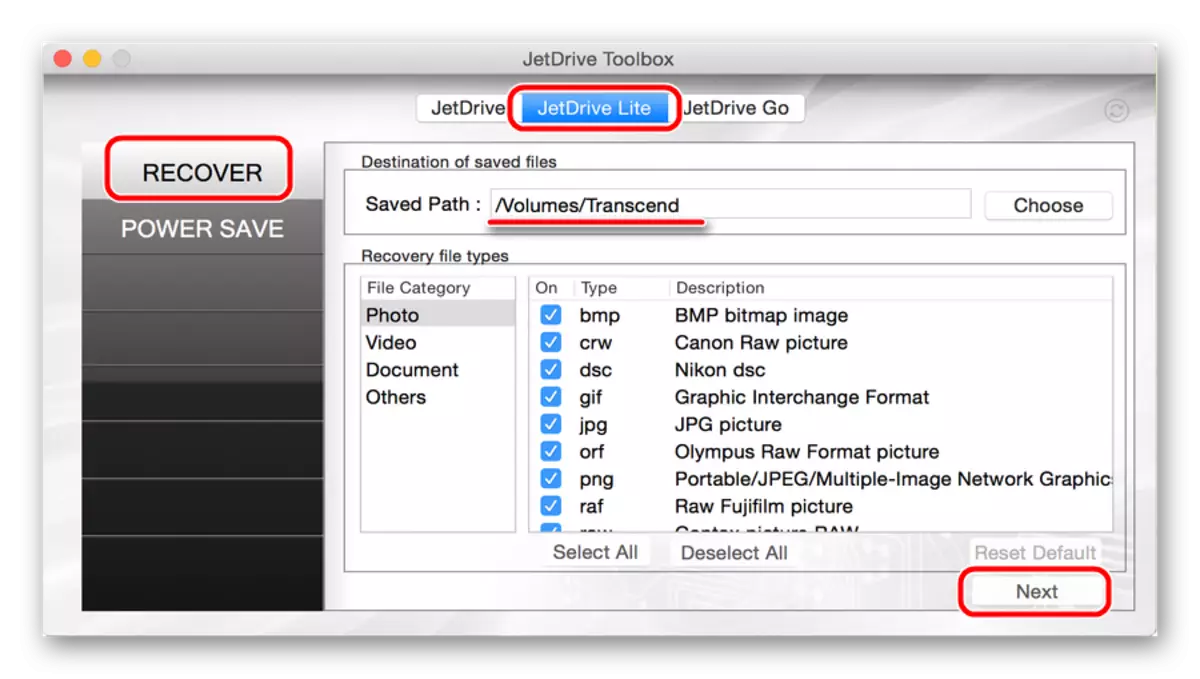
JetDrive Toolbox, sebenarnya, berfungsi seperti pulih. Perbezaannya ialah terdapat lebih banyak alat.
Kaedah 4: Transcend AutoFormat
Jika tidak salah satu utiliti standard yang disebut di atas untuk pemulihan tidak membantu, anda boleh menggunakan Transcend AutoFormat. Benar, dalam kes ini, pemacu kilat akan segera diformatkan, iaitu, tidak akan ada peluang untuk mengekstrak daripadanya. Tetapi ia akan dipulihkan dan bersedia untuk bekerja.
Menggunakan Transcend AutoFormat adalah sangat mudah.
- Muat turun program dan jalankannya.
- Di bahagian atas akan memilih surat pembawa maklumat anda. Di bawah, nyatakan jenisnya - SD, MMC atau CF (hanya meletakkan tanda yang bertentangan dengan jenis yang dikehendaki).
- Klik pada butang "Format" untuk memulakan proses pemformatan.

Kaedah 5: Doktor Flash D-Soft
Program ini terkenal di mana ia berfungsi pada tahap yang rendah. Dilihat oleh ulasan pengguna, untuk pemacu kilat Transcend Ia sangat berkesan. Pembaikan media yang boleh ditanggalkan menggunakan Doktor Flash D-Soft adalah seperti berikut:
- Muat turun program dan jalankannya. Pemasangan dalam kes ini tidak diperlukan. Mula-mula anda perlu mengkonfigurasi tetapan program. Oleh itu, klik pada butang "Tetapan dan Tetapan Program".
- Dalam tetingkap yang dibuka, adalah perlu untuk meletakkan sekurang-kurangnya 3-4 percubaan untuk dimuat turun. Untuk melakukan ini, meningkatkan "bilangan percubaan muat turun". Sekiranya anda tidak tergesa-gesa, ia juga lebih baik untuk mengurangkan parameter "kelajuan membaca" dan "pemformatan" parameter. Juga pastikan untuk menyemak kotak berhampiran item "Baca Sektor". Selepas itu, klik butang "OK" di bahagian bawah tetingkap terbuka.
- Sekarang dalam tetingkap utama, klik pada butang "Restore Media" dan tunggu proses pemulihan. Akhirnya, klik pada butang "Selesai" dan cuba gunakan pemacu denyar yang dimasukkan.


Jika pembaikan menggunakan semua kaedah di atas tidak membantu memulihkan media, anda boleh menggunakan alat Pemulihan Windows standard.
Kaedah 6: Alat Pemulihan Windows
- Pergi ke komputer saya ("Komputer" atau "Komputer ini" - bergantung kepada versi sistem operasi). Pada pemacu denyar, klik kanan dan pilih item "Properties". Pergi ke tetingkap yang dibuka ke tab "Perkhidmatan" dan klik pada butang "Semak ...".
- Dalam tetingkap seterusnya, periksa kotak semak di "Secara automatik betul ralat sistem" dan "Semak dan Pulihkan Sektor yang Rusak". Selepas itu, klik pada butang Run.
- Tunggu akhir proses dan cuba gunakan pemacu USB anda sekali lagi.


Dilihat oleh ulasan, ini adalah 6 cara yang paling optimum dalam hal pemacu kilat yang rosak. Kurang boleh dilaksanakan dalam kes ini adalah program EZRECOVER. Bagaimana untuk menggunakannya, baca dalam ulasan di laman web kami. Anda juga boleh menggunakan Doktor Flash D-Soft dan Alat Pemulihan Jetflash. Sekiranya tidak ada kaedah ini, sebaiknya hanya membeli medium simpanan boleh tanggal yang baru dan menggunakannya.
